Windows11的安全中心打不开?
安装 Windows 11 时,Windows 安全中心(也称为 Windows Defender)将成为默认的防病毒和安全解决方案。它是可用的最有效的补救措施之一,并且在绝大多数情况下都有效。
然而,最常遇到的问题之一是,在升级或随机升级后,Windows Defender 无法按预期打开或运行。
有时,当您尝试激活 Windows 安全性时,您可能会看到大量奇怪的错误消息。例如,它可能会建议您安装新应用以访问 Windows Defender 链接。
窗口出现了片刻,然后消失得无影无踪。如果重新启动计算机不能解决问题,则应使用下面列出的故障排除技术。首先,我们将了解 Windows Defender 的工作原理,然后进入解决方案。
如果 Windows 安全中心未在 Windows 11 中打开怎么办?
一.修复应用
1. 按Windows+I打开设置应用程序,然后转到应用程序,然后是应用程序和功能。

2. 进入“应用程序和功能”窗口后,在搜索栏中搜索Windows 安全性,然后单击其旁边的三点菜单,然后单击高级选项。

3. 向下滚动,直到找到“重置”部分,然后单击“修复”按钮。

在继续重新启动计算机之前允许修复过程完成,以确保应用所做的修改。检查以检查 Windows 安全中心的功能是否已通过重新启动来恢复。
二. 重置应用
三.运行DISM
四.使用PowerShell命令重新安装
1. 右键单击开始图标,然后单击Windows 终端(管理员)选项以打开 PowerShell 界面。

2. 键入或粘贴以下命令,然后在每个命令后按 Enter 并让它们运行:Set-ExecutionPolicy UnrestrictedGet-AppXPackage -AllUsers | Foreach {Add-AppxPackage -DisableDevelopmentMode -Register "$($_.InstallLocation)\AppXManifest.xml"}

 小米路由器微信好友无需密码连接WiFi方法
小米路由器微信好友无需密码连接WiFi方法
亲戚、朋友来家串门,告知Wi-Fi密码是少不了的,如果对方手机......
阅读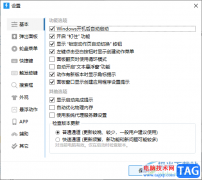 quicker设置开机后自动启动的方法
quicker设置开机后自动启动的方法
有些小伙伴常常通过电脑来操作一些内容,有些时候我们会需要......
阅读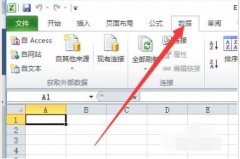 EXCEL怎么从网站中导入表格数据-EXCEL导入
EXCEL怎么从网站中导入表格数据-EXCEL导入
近日有一些小伙伴咨询小编关于EXCEL怎么从网站中导入表格数据......
阅读 keyshot6控制灯光的位置和反射的教程
keyshot6控制灯光的位置和反射的教程
keyshot6是一款及时显示结果的实时3d渲染软件,它拥有着丰富的渲......
阅读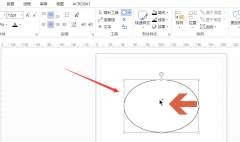 Visio怎么制作圆形发光效果-Visio制作圆形
Visio怎么制作圆形发光效果-Visio制作圆形
如何使用Visio软件制作圆形发光效果呢?想必有的小伙伴还不太清......
阅读 镜双城电视剧全集高清免
镜双城电视剧全集高清免 QQ悄悄话怎么查是谁?QQ悄悄
QQ悄悄话怎么查是谁?QQ悄悄 快手婴儿特效设置教程图
快手婴儿特效设置教程图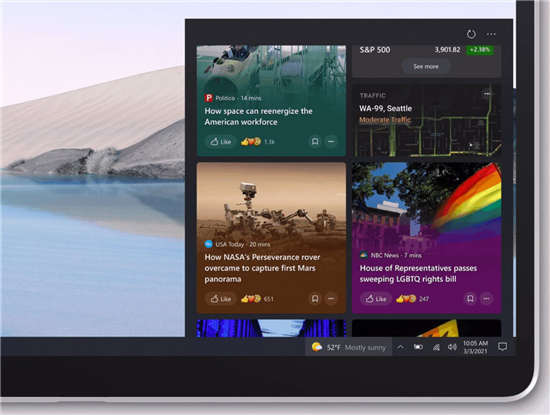 Windows10 21H1版本即将具备新
Windows10 21H1版本即将具备新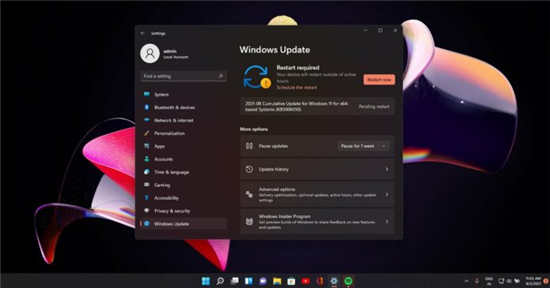 Windows 11 Build 22000.176 (KB5
Windows 11 Build 22000.176 (KB5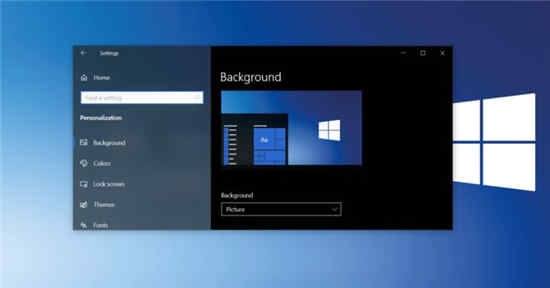 Windows 10支持将推出Google搜
Windows 10支持将推出Google搜 打骚扰电话的不是人,接
打骚扰电话的不是人,接 教你快速如何识别QQ中奖诈
教你快速如何识别QQ中奖诈 《F1 2022》成就怎么达成?
《F1 2022》成就怎么达成? Switch超级机器人大战X金手
Switch超级机器人大战X金手 艾尔登法环星光魔法怎么
艾尔登法环星光魔法怎么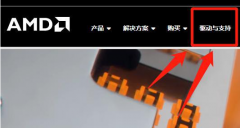 磐镭AMD显卡驱动不能自动
磐镭AMD显卡驱动不能自动 昂达Nvidia独立显卡驱动有
昂达Nvidia独立显卡驱动有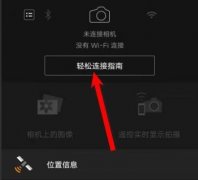 佳能ts3480如何连接手机详
佳能ts3480如何连接手机详 win10关闭共享密码|Win10 G
win10关闭共享密码|Win10 G wolai成为会员的教程
wolai成为会员的教程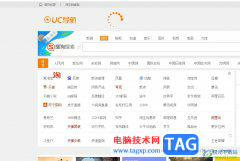 uc浏览器关闭硬件加速的
uc浏览器关闭硬件加速的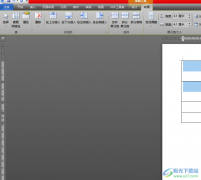 word文档中表格行高无法拖
word文档中表格行高无法拖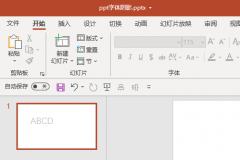 PPT怎么设置文本框渐变边
PPT怎么设置文本框渐变边 win10最好用的版本下载
win10最好用的版本下载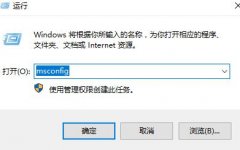 win10控制面板闪退解决方法
win10控制面板闪退解决方法 水星mercury无线路由器配置
水星mercury无线路由器配置 无法在Windows 10上设置移动
无法在Windows 10上设置移动
英特尔现已开始为Windows10 20H2版本,2004年或更早版本推出2021年3月的图形驱动程序更新。英特尔GPU驱动程序版本27.20.100.9316是今年的第二次更新,它为所有人提供了一长...
次阅读

在Windows11中,微软在某些方面做了很多改变。可能最被吐槽的是新版的桌面菜单,因为点击有点麻烦。 另一个被投诉的问题是取消原来的文件夹或软件拖放到任务栏。 目...
次阅读
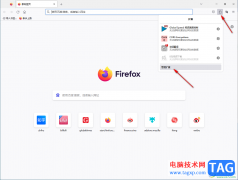
火狐浏览器的轻便性是非常小伙伴喜欢的,大家在使用该浏览器的时候,会想要将其中的一些有趣的网页进行截图操作,想要将截图的内容保存在电脑中存放,那么怎么进行截图操作呢,在火狐...
次阅读
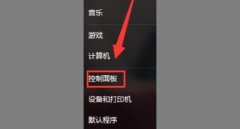
win7的屏保可以在我们短暂离开电脑时节省电量,延长屏幕存活时间,还可以保护屏幕信息不泄露出去,但是如果屏保时间设置不好可能就起不到作用,因此我们可以在个性化设置中对屏保时间...
次阅读
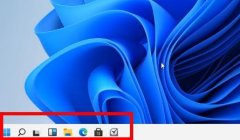
每一个系统的开始菜单都是很丰富的对于有强迫症的人就会想要进行分组,我们今天给大家带来了的就是win11开始菜单设置分组方法,对于新系统还很陌生的小伙伴快来一起了解一下吧。...
次阅读
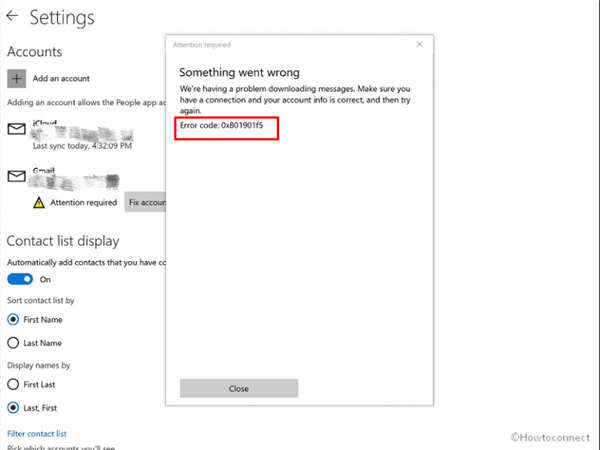
如何修复win11或win10中的错误代码 0x801901f5(已解决!) 由于多种原因,错误代码 0x801901f5 可能会出现在win11或win10中,修复它可能会很麻烦,尤其是当您不知道真正的罪...
次阅读

如何在 Windows 11 上删除键盘布局 要在 Windows 11 上删除键盘布局,请使用以下步骤: 打开设置。 点击时间和语言。 单击右侧的语言和地区页面。 单击语言旁边的...
次阅读

很多的小伙伴们都在问win7网络图标不见了怎么办?今天小编就为大家带来了win7电脑网络图标不见了解决办法一起来看看吧。...
次阅读
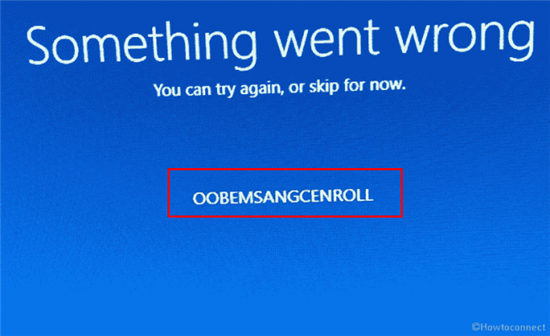
如何修复Win10或win11中的OOBEMSANGCENROLL错误 不久之前,我们介绍了修复尝试配置开箱即用体验时出现的OOBE、OOBEEULA、OOBEREGION 和 OOBEKEYBOARD错误的提示。该功...
次阅读
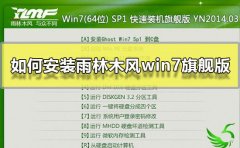
雨林木风是一款非常好用的装机系统,深受众多用户们的喜爱,但是这款系统需要我们怎么去安装呢?很多的用户们想要硬盘安装,就是直接在电脑上安装,那就快来看看操作教程吧~...
次阅读
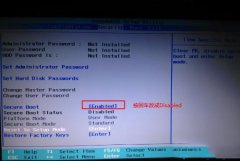
联想天逸300-14是一款搭载英特尔六代酷睿处理器的14英寸笔记本。联想昭阳K41预装了win10系统,但是还有不少用户系统使用win7系统,由于新机型都已经采用UEFI模式,要修改BIOS才能改装win7,而且...
次阅读
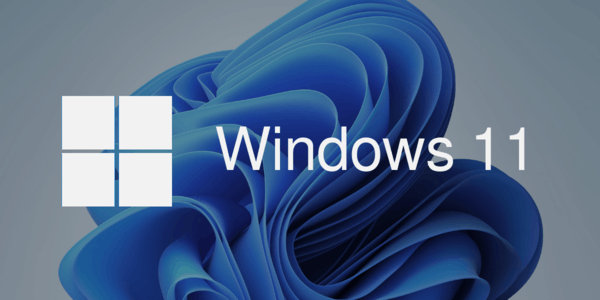
使用 Microsoft 注册表解决方法在不受支持的硬件上升级到 Windows 11 尽管不受支持,但Microsoft 已发布解决方法以绕过 Windows 11 要求,通过编辑注册表继续设置过程。...
次阅读
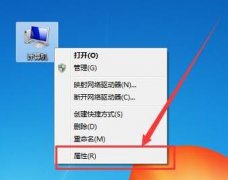
当我们物理内存不足,导致游戏或软件卡顿时,可以尝试通过设置虚拟内存的方法来解决问题,那么win7虚拟内存怎么设置呢,其实只要打开计算机属性就可以了。...
次阅读
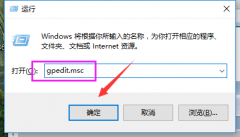
UAC功能就是我们大家熟悉的用户账户控制功能,在我们电脑安装恶意软件或者windows不能识别的软件都会被此功能阻止,这在给我们的电脑的带来安全防护时,也带来了很多不便,有时我们必须...
次阅读
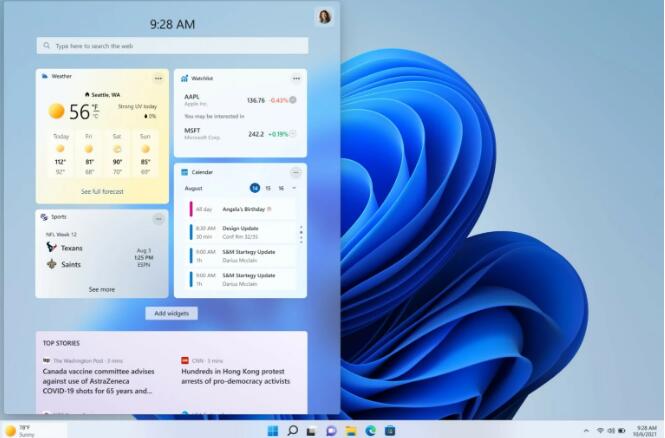
尽管微软添加了一个新设置来增加或减少出现在Windows 11开始菜单的推荐部分中的项目数量,但您仍然没有删除该功能的选项。 但是,有人想出解决此问题的解决方法只是时间...
次阅读